WPF的TextBox水印效果详解
一种自以为是的方式:
本来只是想简单的做个水印效果,在文本框内容为空的时候提示用户输入,这种需求挺常见。网上一搜 都是丢给你你一大段xaml代码。用c#代码实现我是不倾向了 既然用wpf就得Xaml啊。首先我想到的是template嘛 wpf到处离不开template 。我想到的是一个border 套一个textblock嘛 然后让文本内容通过templateBinding到Text嘛 搞得不亦乐乎 ,并且也确实很快就达到了我要的效果:
<TextBox>
<TextBox.Template>
<ControlTemplate TargetType="TextBox">
<Border BorderThickness="1" Name="border" BorderBrush="Red">
<TextBlock Text="{TemplateBinding Text}"></TextBlock>
</Border>
<ControlTemplate.Triggers>
<MultiTrigger>
<MultiTrigger.Conditions>
<Condition Property="Text" Value=""></Condition>
</MultiTrigger.Conditions>
<Setter Property="Background" TargetName="border">
<Setter.Value>
<VisualBrush AlignmentX="Left" AlignmentY="Top" Stretch="None">
<VisualBrush.Visual>
<TextBlock Width="500" Height="100" Background="#FFE8DBDB">请输入内容22</TextBlock>
</VisualBrush.Visual>
</VisualBrush>
</Setter.Value>
</Setter>
</MultiTrigger>
</ControlTemplate.Triggers>
</ControlTemplate>
</TextBox.Template>
</TextBox>
最后仔细一看杯具的发现文本内容输入的时候没有光标,然后我想到的就是把模板里的textblock改为textbox就完了嘛。好 一改更杯具了 水印效果抽风了 最后发现 用c#代码 强制让文本框Focus() 貌似就可以 ,也许本身元素就是TextBox 模板里面 再放TextBox 就会导致焦点无法获取造成各种混乱吧。最后弄不好 。
通过尝试更改TextBox自带的模板来达到效果
导出系统默认textBox的模板visualTree ,经过尝试成功达到效果,值得一提的是 我纳闷儿网上那些人为甚有的一贴出的xaml代码里面就是scrollviewer呢 并且还能够正确运行 让我很难理解 ,一看原来系统默认的就是scrollviewer 原来如此 还有Name=PART_ContentHost 只要写成他自然而然就能被当初内容宿主处理。看来PART_ContentHost 是个很特殊的系统名称,还有就是多行文本框通过 设置AcceptsReturn="True" VerticalScrollBarVisibility="Auto" 属性来达到:
<TextBox Text="" Height="60" Name="nihao" Width="300" AcceptsReturn="True" VerticalScrollBarVisibility="Auto" >
<TextBox.Template>
<ControlTemplate TargetType="TextBox">
<!--下面必须写成PART_ContentHost 才能正常 无语又是一个神秘硬编码
我就纳闷儿 为甚网上的人要写 scrollviewer 而且自然而然的就成了宿主 让文本显示在里面
原来通过代码导出的默认的visualtree就是这样的。只有decorator 或scrollviewer元素可以用作PART_ContentHost
-->
<Border Name="borderContent" CornerRadius="10 0 0 10" BorderThickness="1" BorderBrush="Blue" Background="#FFE8DBDB" SnapsToDevicePixels="True">
<ScrollViewer HorizontalScrollBarVisibility="Hidden" VerticalScrollBarVisibility="Hidden" Name="PART_ContentHost" Focusable="False"/>
</Border>
<ControlTemplate.Triggers>
<MultiTrigger >
<MultiTrigger.Conditions>
<Condition Property="IsFocused" Value="False"/>
<Condition Property="Text" Value=""/>
</MultiTrigger.Conditions>
<Setter Property="Background" TargetName="borderContent" >
<Setter.Value>
<VisualBrush AlignmentX="Left" AlignmentY="Top" Stretch="None">
<VisualBrush.Visual>
<!--这里是无论何种手段都无法取得父元素 的宽度我无语 所以只能尽量把宽度 高度往大了写
{Binding RelativeSource={RelativeSource Mode=TemplatedParent},Path=Width}
-->
<TextBlock Width="500" Height="100" Background="#FFE8DBDB">请输入内容</TextBlock>
</VisualBrush.Visual>
</VisualBrush>
</Setter.Value>
</Setter>
</MultiTrigger>
<Trigger Property="IsFocused" Value="True">
<Setter Property="Background" TargetName="borderContent" Value="#FFE8DBDB"></Setter>
</Trigger>
</ControlTemplate.Triggers>
</ControlTemplate>
</TextBox.Template>
</TextBox>
另一种方式:
还有一种方式就是直接控制外围的style trigger也可达到效果,只不过圆角border你必须要在text控件外再套border才能实现:
<TextBox Text="" Height="30" BorderThickness="1" BorderBrush="Blue" Margin="10">
<TextBox.Style>
<Style TargetType="TextBox">
<!--这种方式直接控制外围的 background 也可以达到效果 ,只不过圆角边框不能实现-->
<Setter Property="Background" Value="#FFE8DBDB"></Setter>
<Style.Triggers>
<MultiTrigger>
<MultiTrigger.Conditions>
<Condition Property="Text" Value="" ></Condition>
</MultiTrigger.Conditions>
<Setter Property="Background" >
<Setter.Value>
<VisualBrush AlignmentX="Left" AlignmentY="Top" Stretch="None" >
<VisualBrush.Visual >
<Border Background="#FFE8DBDB" Width="500" Height="100">
<TextBlock >请输入内容</TextBlock>
</Border>
</VisualBrush.Visual>
</VisualBrush>
</Setter.Value>
</Setter>
</MultiTrigger>
</Style.Triggers>
</Style>
</TextBox.Style>
</TextBox>
最终效果:
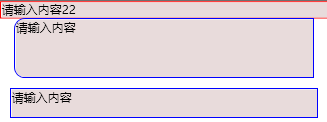
WPF的TextBox水印效果详解的更多相关文章
- WPF实现TextBox水印效果
在日常项目中,一个TextBox需要输入用户名,我们通常的做法是先用一个TextBlock来说明,例如下面的截图: 今天将使用另外一种方式来展示,使用水印的方式.请参考下面的代码: <Windo ...
- 自定义一个更好用的SwipeRefreshLayout(弹力拉伸效果详解)(转载)
转自: 自定义一个更好用的SwipeRefreshLayout(弹力拉伸效果详解) 前言 熟悉SwipeRefreshLayout的同学一定知道,SwipeRefreshLayout是android里 ...
- jQuery实现滚动效果详解1
声明:第一次写原创,本人初学,很多地方一知半解,本篇算是一个学习的笔记,欢迎批评指正,转载请注明. 今天要做的效果是在网上经常能看到多幅图片向左无缝滚动,鼠标滑过动画暂停,鼠标滑出动画继续的效果.网上 ...
- JS组件系列——JsPlumb制作流程图及相关效果详解
上 篇 前言:之前项目里面用到了Web里面的拖拽流程图的技术JsPlumb,其实真不算难,不过项目里面用HTML做的一些类似flash的效果,感觉还不错,在此分享下. Jsplumb官网:htt ...
- WPF中图形表示语法详解(Path之Data属性语法)ZZ
大可山 [MSN:a3news(AT)hotmail.com] http://www.zpxp.com 萝卜鼠在线图形图像处理 ------------------------------------ ...
- WPF中图形表示语法详解(Path之Data属性语法)
原文 http://blog.csdn.net/johnsuna/article/details/1885597 老规矩,看图说话. 先看显示效果:(图1) XAML(代码A):<Page xm ...
- WPF系列 Path表示语法详解(Path之Data属性语法)
示例: XAML(代码A): <Page xmlns="http://schemas.microsoft.com/winfx/2006/xaml/presentation" ...
- Android中xml设置Animation动画效果详解
在 Android 中, Animation 动画效果的实现可以通过两种方式进行实现,一种是 tweened animation 渐变动画,另一种是 frame by frame animation ...
- Android 吸入动画效果详解
1,背景 吸入(Inhale)效果,最初我是在iOS上面看到的,它是在Note程序中,用户可能添加了一页记录,在做删除时,它的删除效果是:这一页内容吸入到一个垃圾框的图标里面.请看下图所示: ==== ...
随机推荐
- 使用MvcPager实现Ajax分页
接触ASP.NET MVC的时间不长,这段时间做东西的时候要用到分页,但是普通的分页用户体验不是很好,所以想实现无刷新的分页. 在网上找了好多例子,但是感觉都封装的不好,不小心发现了Webdiyer. ...
- ASP.NET-页面间的数据传递
暑假期间做项目时遇到相关问题,总结如下,与大家分享 1.通过查询字符串传递 这种方式是将参数附加在网址的后面,传递数据简单,但容易暴露,一般用于传递一些简单的数据. 例如,在Default1.aspx ...
- (6)UIView常见属性二
例如创建一个view视图,view是最纯洁的控制,必须得指定它的位置,而不像其他的控件像UISwitch默认都有一个位置 在viewDidLoad方法中打印它的位置: 将控件放入一个视图中,只需移动白 ...
- 有關於USB保固
================================================= 版權聲明:如需轉載,請列明出處:HingAglaiaWong@博客園 支持原創,是對作者最好的的鼓勵 ...
- 三菱Q系列PLC基本指令讲解
1.数据传送指令MOV和MOVP,格式为 MOV SRC1 DES1 表示条件接通,将SRC1的值传送到DES1寄存器中,带P的表示只在条件接通的上升沿指令执行一个扫描周期,不带P ...
- 基于react全家桶+antd-design+webpack2+node+express+mongodb开发的前后台博客系统
很久没更新博客,最近也有点忙,然后业余时间搞了一个比较完整基于react全家桶+antd-design+webpack2+node+express+mongodb开发的前后台博客系统的流程系统,希望对 ...
- 多表连接的三种方式 HASH MERGE NESTED
多表连接的三种方式详解 HASH JOIN MERGE JOIN NESTED LOOP------------------------------------------------------20 ...
- Python 第七天
OOP 面向对象编程--Object Oriented Programming,简称OOP,是一种程序设计思想.在Python中,所有数据类型都可以视为对象,当然也可以自定义对象.自定义的对象数据类型 ...
- BYS推荐MS前端PhoneCall面试问题整理-1
1. SQL: 查出产品对应的销售数量,会用到2个表之间的连接: select Products.ProductName, Sales.SalesAmount from Product left ou ...
- Java获取精确到秒的时间戳(转)
1.时间戳简介: 时间戳的定义:通常是一个字符序列,唯一地标识某一刻的时间.数字时间戳技术是数字签名技术一种变种的应用.是指格林威治时间1970年01月01日00时00分00秒(北京时间1970年01 ...
